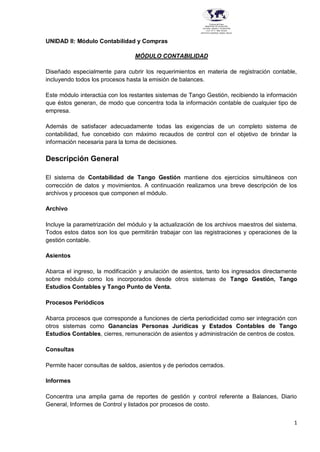
Sistema de Contabilidad Tango Gestión
- 1. 1 Provincia del Chaco MINISTERIO DE EDUCACIÓN, CULTURA, CIENCIA Y TECNOLOGÍA U.E.P. Nº 71 - Nivel Terciario INSTITUTO SUPERIOR DARDO ROCHA UNIDAD II: Módulo Contabilidad y Compras MÓDULO CONTABILIDAD Diseñado especialmente para cubrir los requerimientos en materia de registración contable, incluyendo todos los procesos hasta la emisión de balances. Este módulo interactúa con los restantes sistemas de Tango Gestión, recibiendo la información que éstos generan, de modo que concentra toda la información contable de cualquier tipo de empresa. Además de satisfacer adecuadamente todas las exigencias de un completo sistema de contabilidad, fue concebido con máximo recaudos de control con el objetivo de brindar la información necesaria para la toma de decisiones. Descripción General El sistema de Contabilidad de Tango Gestión mantiene dos ejercicios simultáneos con corrección de datos y movimientos. A continuación realizamos una breve descripción de los archivos y procesos que componen el módulo. Archivo Incluye la parametrización del módulo y la actualización de los archivos maestros del sistema. Todos estos datos son los que permitirán trabajar con las registraciones y operaciones de la gestión contable. Asientos Abarca el ingreso, la modificación y anulación de asientos, tanto los ingresados directamente sobre módulo como los incorporados desde otros sistemas de Tango Gestión, Tango Estudios Contables y Tango Punto de Venta. Procesos Periódicos Abarca procesos que corresponde a funciones de cierta periodicidad como ser integración con otros sistemas como Ganancias Personas Jurídicas y Estados Contables de Tango Estudios Contables, cierres, remuneración de asientos y administración de centros de costos. Consultas Permite hacer consultas de saldos, asientos y de periodos cerrados. Informes Concentra una amplia gama de reportes de gestión y control referente a Balances, Diario General, Informes de Control y listados por procesos de costo.
- 2. 2 Provincia del Chaco MINISTERIO DE EDUCACIÓN, CULTURA, CIENCIA Y TECNOLOGÍA U.E.P. Nº 71 - Nivel Terciario INSTITUTO SUPERIOR DARDO ROCHA Puesta en Marcha Para comenzar a trabajar con el primer ejercicio se realizará una secuencia lógica de pasos, que describiremos a continuación: 1. Parámetros En este proceso permite parametrizar la distribución del código de jerarquía y los niveles de dependencia jerárquica dentro del plan de cuentas. Se pedirá por pantalla el Número del próximo asiento a ingresar en el sistema. De esta forma, al comenzar con el proceso de Ingreso de Asientos, el número del próximo asiento será el asignado al primer asiento. Los números que aparecen en pantalla en correspondencia con los niveles 1, 2, 3, 4, 5 y 6 indican la cantidad de dígitos asignados a cada nivel. Hay, como máximo, 6 niveles de anidación y 11 dígitos para distribuir entre la cantidad de niveles elegidos, no es obligatorio el uso de todos los niveles y dígitos. Una vez definida la distribución del código de jerarquía, tenga en cuenta que al ubicar una cuenta en el árbol de jerarquías, dichos códigos se generarán automáticamente de acuerdo a esta distribución. No puede existir un código que no respete esta distribución. Si un nivel tiene asignado 2 dígitos se definirán hasta 99 cuentas de este nivel, dependiendo de una misma cuenta de nivel superior. Ejemplo: Nivel 1 Nivel 2 Nivel 3 Nivel 4 Nivel 5 Nivel 6 1 1 2 3 Un ejemplo de código de jerarquía sería: 1.1.04.002 En este caso, se podrán definir hasta 99 cuentas de nivel 3 que dependan de una de nivel 2. A su vez, el nivel 2 admite 9 posibilidades distintas con respecto a una cuenta de nivel 1, siendo posible definir hasta 9 cuentas de nivel 1. En el ejemplo no se han utilizado todos los niveles y dígitos posibles. Usted definirá libremente estos parámetros, realizando en forma previa un análisis de sus necesidades. Permite Alta de Cuentas desde Procesos: el sistema brinda posibilidad de dar de alta nuevas cuentas desde la carga y la modificación de asientos del lote. Si no desea hacer uso de esta facilidad, con el fin de permitir las altas sólo a los usuarios habilitados, indique “N” en este campo.
- 3. 3 Provincia del Chaco MINISTERIO DE EDUCACIÓN, CULTURA, CIENCIA Y TECNOLOGÍA U.E.P. Nº 71 - Nivel Terciario INSTITUTO SUPERIOR DARDO ROCHA Verifica Apropiación por Centro de Costo: este parámetro afecta el tratamiento a seguir con respecto a las apropiaciones extracontables. Activándolo, en el proceso de Registración de Asientos del Lote y en la Modificación de Asientos Registrados se validará que la suma de las apropiaciones asociadas a la cuenta sea igual al importe del movimiento contable. De esta manera, se controla que las apropiaciones de los asientos registrados sean siempre por la totalidad (100% del movimiento contable. 2. Datos del Ejercicio 3. Centro de Costo (Es opcional efectuarlo en este momento). 4. Reglas de Apropiación (Es opcional efectuarlo en este momento). 5. Tipos de Cotización (Es opcional efectuarlo en este momento). 6. Agrupaciones (Es opcional efectuarlo en este momento). 7. Índices 8. Cuentas Este proceso permite la confección del plan de cuentas y la definición de atributos de las cuentas. Codificación del Plan de Cuentas El sistema maneja dos tipos de código para cada cuenta: 1. Código de Cuenta: es el código que identifica a la cuenta. No es modificable y se utilizará para la imputación de las cuentas en los asientos. No es necesario que tenga un ordenamiento lógico. Lo define libremente usted según el método que decida emplear. 2. Código de Jerarquía: es el código por el que se asigna a una cuenta su ubicación dentro del plan de cuentas. Es modificable, permitiendo variar la configuración del plan de cuentas en los balances. La interpretación de este código será la definida por usted en la carga de Parámetros, en el que se especifican los niveles de sumarización a utilizar y la cantidad de dígitos para cada nivel. La sumarización de cuentas se corresponde con los Códigos de Jerarquía definidos en el plan de cuentas. Ambos códigos pueden ser distintos, la ventaja reside en que es posible definir códigos de cuenta con pocos dígitos para agilizar el ingreso de asientos. El Código de Jerarquía es entonces un atributo variable sobre una cuenta según su posición jerárquica en el plan de cuentas. La cuenta, en sí misma, se identifica por un Código de Cuenta. Comando Agregar
- 4. 4 Provincia del Chaco MINISTERIO DE EDUCACIÓN, CULTURA, CIENCIA Y TECNOLOGÍA U.E.P. Nº 71 - Nivel Terciario INSTITUTO SUPERIOR DARDO ROCHA Los campos a ingresar son: Código de la cuenta: hasta 11 dígitos numéricos. Descripción: hasta 30 caracteres, es el nombre de la cuenta. Código de Jerarquía: para generar este campo se presenta una pantalla con el plan de cuentas en forma de árbol. Este árbol incluye todas las cuentas ingresadas hasta el momento. La primera cuenta que se ingrese tomará la primera posición y las sucesivas cuentas se irán ubicarán en forma relativa a las anteriores. Un ejemplo de esta pantalla es el siguiente: En caso de no tratarse de la primera cuenta ingresada, proceda de la siguiente manera: 1. Señale una cuenta, ésta será tomada como referencia para ubicar la cuenta agregar y luego pulse <Enter>. 2. Para ubicar la cuenta, con respecto a la posición señalada en el punto 1. La ubicación puede ser: <Arriba>: dando esta ubicación la cuenta a agregar se coloca “antes” de la cuenta señalada y a su mismo nivel. <Abajo>: dando esta ubicación la cuenta a agregar se coloca “después” de la cuenta señalada y a su mismo nivel. <Derecha>: la cuenta a agregar será un hijo de la cuenta señalada. Se entiende por “hijos” a un grupo de cuentas que sumarizan sobre otra de nivel superior. En caso de existir otros “hijos” para la misma cuenta, la cuenta a agregar tomará la última posición (esto es modificable a través del comando Jerarquías). Una vez confirmada la ubicación, se valida que ésta no produzca un exceso de niveles con respecto a la cantidad de niveles definidos en Parámetros. Además se controla que no se supere la cantidad de “hijos” posibles para una cuenta según la cantidad de dígitos definidos para un nivel. Si se cumplen las validaciones anteriores, se crea el nuevo código y se regeneran automáticamente los afectados por la aparición de una nueva cuenta. El sistema retorna a la pantalla de Cuentas y muestra el Código de Jerarquía generado Saldo habitual (“D” o “H”): ingrese D (Deudor) o H (Acreedor) según sea El saldo habitual de cada partida. Se utiliza para El control de saldos en informes. Imputable: La cuenta sólo podrá ser imputada en asientos si el campo se activa este parámetro. Si la cuenta es definida como imputable se pedirán los siguientes datos adicionales:
- 5. 5 Provincia del Chaco MINISTERIO DE EDUCACIÓN, CULTURA, CIENCIA Y TECNOLOGÍA U.E.P. Nº 71 - Nivel Terciario INSTITUTO SUPERIOR DARDO ROCHA Índice: si la cuenta es definida por usted como ajustable se ingresará el tipo de índice por el que se ajusta. Si no es ajustable, pulse<Enter> o bien digite 0. Los tipos de índices podrán se codificados de 1 a 9. Si ingresa un tipo de índice, éste estará previamente definido en la opción de Índice. Tipo de Cotización: si la partida es definida por usted como cotizable ( por ejemplo: moneda extranjera, títulos y acciones, bienes cotizados en bolsa, etc.), ingrese el tipo de cotización que corresponda, el cual deberá estar definido previamente. En su defecto, pulse <Enter> o bien digite 0. Si la cuenta es definida como cotizable, siempre que se referencie en un asiento se ingresarán las unidades físicas a cotizar, estas unidades son independientes de las unidades en moneda extranjera que el sistema mantiene para todas las cuentas por la reexpresión bimonetaria que brinda. Si el tipo de cotización de una cuenta definida cotizable es la moneda extranjera, los valores serán idénticos ya que la cotización del asiento y de la partida coinciden. La definición de este tipo de cuentas es útil cuando se desea llevar un seguimiento de unidades físicas asociadas a las transacciones de la cuenta. Para definir una cuenta como cotizable, ésta estará definida previamente como ajustable. Esto es así a los efectos del ajuste por inflación y del ajuste a valores de mercado para el cálculo de resultados por tenencia al cierre del ejercicio. Si no desea ajustar por inflación, sugerimos definir un tipo de índice cuyos valores mensuales sea todos iguales, por ejemplo “1” y de esa manera el ajuste será cero. Agrupación: para asociar una cuenta a una determinada agrupación, ingrese el código correspondiente. Esta asociación no es obligatoria. La agrupación a la que pertenece la cuenta estará previamente definida en el archivo de Agrupaciones. El uso de agrupaciones es útil para listar movimientos de cuentas específicas que no siguen un orden en el plan de cuentas. Resultados (“S” o “N”): El cierre de cuentas de resultados y de las patrimoniales se basa en esta clasificación. Asignar Centro de Costo: Las cuentas imputables pueden parametrizarse para llevar subimputaciones o apropiaciones extracontables. En el momento del ingreso de asientos se distribuirá el importe del movimiento contable entre los distintos centros de costo. Un ejemplo habitual para la implementación de cuentas con apropiación es el de las cuentas de gastos; la cuenta Sueldos y Jornales puede apropiarse en distintos centros de costo como Administración, Comercialización, Producción, etc. Si la cuenta asigna centro de costo, para una mayor flexibilidad es posible indicar si la cuenta maneja apropiaciones en todos los centros de costo definidos, o bien sólo para una selección (en este último caso se abre una ventana para detallar los posibles centros de apropiación).
- 6. 6 Provincia del Chaco MINISTERIO DE EDUCACIÓN, CULTURA, CIENCIA Y TECNOLOGÍA U.E.P. Nº 71 - Nivel Terciario INSTITUTO SUPERIOR DARDO ROCHA Asigna Regla de Apropiación: para aquellas cuentas que asignan centro de costo se indicará si se utilizan reglas de apropiación. Las reglas de apropiación son criterios predefinidos que manejan porcentajes para los distintos centros de costo. Regla Habitual: en el momento del ingreso de asientos, si para la cuenta se indicó una regla habitual, automáticamente se realizará la distribución según dicha regla. Caso contrario, se la indicará al ingresar el asiento. Las leyendas son textos aclaratorios de cada uno de los movimientos de un asiento. Su ingreso no es obligatorio, se las podrá referenciar desde el Ingreso de Asientos. Comando Eliminar Existen dos restricciones para la utilización de este comando. No es posible eliminar una cuenta si es sumarizadora y sus hijos no fueron dados de baja. Para hacerlo, elimine primero los movimientos y/o hijos. Comando Modificar Los siguientes campos pueden ser modificados: Descripción, Saldo Habitual, Agrupación, Asigna Reglas de Apropiación, Resultado, Leyenda Nº 1 deudora / Leyenda Nº 2 acreedora, Leyenda Nº 1 acreedora / Leyenda Nº 2 acreedora. Imputable: si la cuenta está definida como imputable y deseen redefinirla como no imputable, podrá efectuar la modificación si la cuenta aún no tiene movimientos en el ejercicio o se los ha dado de baja. Si está definida como no imputable y desea redefinirla como imputable, se validará que la cuenta no sea sumarizadora. Índice: si cambia el índice de ajuste de una cuenta o transforma en ajustable una cuenta que antes no lo era, habiéndose realizado cierres de período, el sistema indica que recompondrá automáticamente los saldos. Si confirma el cambio, se actualizará el índice de la cuenta y se recompondrán sus saldos desde el inicio del ejercicio con el nuevo índice. Tipo de Cotización: si la cuenta no tiene asignado un tipo de cotización y desea asignarle uno, o bien, si la cuenta tiene asignado un tipo de cotización y desea cambiarlo, el sistema valida que la cuenta no tenga movimientos en el ejercicio. Si la cuenta tiene asignado un tipo de cotización y desea definirla luego como “no cotizable”, no hay restricción al respecto. Asigna Centro de Costo: en cualquier momento, usted puede parametrizar una cuenta para llevar apropiaciones por centros de costo. En este caso, todos los movimientos existentes para
- 7. 7 Provincia del Chaco MINISTERIO DE EDUCACIÓN, CULTURA, CIENCIA Y TECNOLOGÍA U.E.P. Nº 71 - Nivel Terciario INSTITUTO SUPERIOR DARDO ROCHA la cuenta hasta el momento del cambio quedan pendientes de apropiación. En cambio, una cuenta que lleva apropiaciones sólo podrá dejar de llevarlas si no existen apropiaciones asociadas a la cuenta. Comando Jerarquías Seleccionado este comando es posible variar la ubicación y sumarización, de las cuentas, lo que implica cambiar el código de Jerarquía de una o varias cuentas. Existen dos situaciones posibles: 1. Que se desee cambiar de lugar una cuenta imputable. 2. Que se desee cambiar de lugar una cuenta no imputable, en cuyo caso se incluyen todos los niveles inferiores que sumarizan en ella, es decir toda la “rama”. En ambos casos, los cambios posibles son: a) Variar su dependencias, esto significa hacerla sumarizar en otra cuenta. b) Variar el orden dentro de un grupo de cuentas con igual dependencia. Al invocar el comando Jerarquía se presenta una pantalla con el plan de cuentas jerarquizado en forma de árbol. 9. Asientos Modelo (Es opcional efectuarlo en este momento). Asientos Consideraciones Generales Un asiento puede ser ingresado en el período actual o en uno ya cerrado, según su fecha y la autorización que tenga el usuario que realice la operación. Llamamos “lote de trabajo” al lugar en el que se almacenan los asientos que se ingresan al periodo actual. Dichos asientos son validados pero se admite que no estén balanceados. Por medio de la opción de Registración, los asientos del “lote” pasan a la contabilidad y es allí que se controla su balanceo. Los asientos que no balancean quedan en el “lote” para su posterior modificación. Todo asiento cuya fecha corresponde a un período cerrado será ingresado o modificado por la opción de Modificación en Periodos anteriores. Estos asientos se validan por completo, ya que se registran directamente. La numeración es automática y no es editable. El ordenamiento del Diario se efectúa en forma cronológica.
- 8. 8 Provincia del Chaco MINISTERIO DE EDUCACIÓN, CULTURA, CIENCIA Y TECNOLOGÍA U.E.P. Nº 71 - Nivel Terciario INSTITUTO SUPERIOR DARDO ROCHA Todo movimiento de una cuenta definida como ajustable será ajustado automáticamente en el Cierre del Ejercicio. Por este motivo, no efectúe asientos de ajustes por inflación, ya que entonces la cuenta será ajustada dos veces. En el proceso de Cierre de Ejercicio se detallan las posibilidades del asiento de ajuste por inflación. Tipos de Asiento Antes de detallar el ingreso de asientos, es necesario conocer los tipos de ingreso que pueden realizarse y cómo influye cada uno en la contabilidad en moneda corriente y su reexpresión en moneda extranjera. Cada asiento tiene asociado un tipo de asiento, que es indicado por usted. Los tipos posibles son los siguientes: C Moneda Corriente E Moneda Extranjera M Moneda Corriente con Moneda Extranjera ingresada D Diferencia de Cambio Ingreso Este proceso permite ingresar asientos del periodo actual, los que quedarán almacenados en el lote hasta el momento de su registración contable. Todo asiento que se encuentre en el lote no actualiza los saldos de las cuentas. Comando Configuración A través de este comando se ingresa la cotización que desea utilizar durante el Ingreso de Asientos y además, se configura el tipo de asiento con el que habitualmente se trabaja o corresponda al grupo de transacciones a ingresar en ese momento. Estos valores serán tomados por defecto en cada ingreso y pueden ser confirmados o modificados. Aunque se trabaje en moneda corriente, es conveniente mantener el valor de la cotización actualizado para visualizar en cualquier momento, la expresión de las cuentas en moneda extranjera. Comando Agregar Mediante este comando se realiza el ingreso de asientos. El número de asiento es automático. Los campos a ingresar son los siguientes:
- 9. 9 Provincia del Chaco MINISTERIO DE EDUCACIÓN, CULTURA, CIENCIA Y TECNOLOGÍA U.E.P. Nº 71 - Nivel Terciario INSTITUTO SUPERIOR DARDO ROCHA Tipo de Asiento: confirme el configurado por defecto o ingrese el que corresponda. Fecha del Asiento: será posterior a la fecha del último cierre del período (sí existe) y anterior o igual a la fecha del día. Es la fecha con la que ingresará el asiento al libro Diario. Fecha de valorización: es la fecha real de la operación, que se toma para realizar el ajuste por inflación si hay definidas cuentas ajustables. La fecha de valorización podrá ser cualquier fecha del intervalo entre el mes de cierre del ejercicio anterior y la última fecha del ejercicio. Además, será anterior o igual a la fecha del asiento. Concepto: es el concepto general del asiento. Este campo es obligatorio. Ingreso de información en las líneas. Código de Cuenta: son cuentas definidas previamente como imputables. Si la cuenta está definida con un tipo de cotización, al ser referenciada en un asiento, aparece automáticamente al pie de la pantalla el requerimiento de ingreso de Unidades a Cotizar y Cotización. El campo Unidades a Cotizar es obligatorio ya que es necesario para el Ajuste a Valor de Mercado en el cierre de ejercicios dentro del proceso de Ajuste por Inflación automático. Esto permite conocer, además, el movimiento en unidades físicas que experimenta la cuenta en un período o ejercicio. Por ejemplo, cantidad de dólares o toneladas de soja. El campo Cotización consignará el valor de cotización aplicable a la fecha de la operación. Admite dos posibilidades: Ingresar un valor de cotización, en cuyo caso se calcula automáticamente el importe del movimiento sobre la base de las unidades a cotizar ingresadas. Ingresar cero (0) si usted no desea indicar un valor determinado, en cuyo caso se ingresará el importe total del movimiento en la moneda que corresponda. Es importante destacar que en el caso de ingresar una cotización, ésta debe ser con respecto a la moneda en que se expresa el asiento. En un asiento ingresado en moneda corriente (donde el tipo es C, M o D), si una cuenta es cotizable, aunque su tipo de cotización coincida con la moneda de bimonetarización, la cotización asociada se ingresará nuevamente para el renglón; ya que el sistema no identifica si un tipo de cotización es la moneda extranjera, un valor en bolsa, unidades de producto, etc. En un asiento ingresado en moneda extranjera (Tipo E), si una cuenta es cotizable y su tipo de cotización coincide con la moneda de bimonetarización, la cotización asociada al renglón será 1 (uno). Caso contrario, será la cotización con respecto a la moneda extranjera.
- 10. 10 Provincia del Chaco MINISTERIO DE EDUCACIÓN, CULTURA, CIENCIA Y TECNOLOGÍA U.E.P. Nº 71 - Nivel Terciario INSTITUTO SUPERIOR DARDO ROCHA Debe / Haber: para indicar si la partida es deudora o acreedora y ubicar el importe en la columna correspondiente, el sistema permite luego de ingresar una cuenta, seleccionar la columna mediante las teclas de dirección. Pulsando <Enter> confirma la ubicación y el sistema solicita el importe. Para modificar un renglón ya confirmado, posiciónese en ese renglón y una vez que el cursor se ubica en la columna, cambie su ubicación con las flechas de dirección. Automáticamente se transportará el importe hacia la otra columna. Importe: ingrese el valor, a menos que la cuenta sea cotizable y se haya optado por el cálculo automático. Los valores a ingresar estarán en la moneda correspondiente al tipo de asiento elegido. Leyenda: corresponde al concepto de la línea, es decir de la cuenta. No es obligatoria y es modificable. Para invocar una leyenda previamente definida pulse <F3>. Al finalizar la edición de una cuenta, si ésta asigna centros de costo, se abrirá una ventana para el ingreso de la distribución en centros de costo habitual para el modelo. Luego del ingreso de la cuenta, podrá consultar o modificar dicha distribución mediante la tecla <F4>. Si para la cuenta se indicó una regla habitual en el momento de su definición, automáticamente se realizará la distribución según los centros de costo y los porcentajes asociados. Si no se indicó una regla habitual, se puede indicar al ingresar el asiento, seleccionando una de las reglas definidas en el proceso de Reglas de apropiación. Para aquellas cuentas que asignan centros de costo, pero no asignan reglas de apropiación, directamente se seleccionan los centros de costo que intervienen y el porcentaje a aplicar. Para la selección de los centros de costo, el sistema considera el criterio parametrizado en la cuenta (todos o una selección). Al finalizar el ingreso del asiento y si éste no balancea, el sistema da aviso y solicita su confirmación. Si está de acuerdo con esta situación, se almacena normalmente el asiento en el lote a la espera de su decisión con respecto al movimiento. Se da opción a imprimir los asientos ingresados al igual que las apropiaciones por centros de costo asociados. Comando Agregar con Modelo A través de este comando se realiza el ingreso de asientos utilizando modelos predefinidos.
- 11. 11 Provincia del Chaco MINISTERIO DE EDUCACIÓN, CULTURA, CIENCIA Y TECNOLOGÍA U.E.P. Nº 71 - Nivel Terciario INSTITUTO SUPERIOR DARDO ROCHA El sistema solicita el Código de Modelo y una vez elegido, exhibe la estructura general del asiento. Confirme el Tipo de Asiento propuesto y luego proceda a completar la información. Si el modelo no tiene asociado un tipo de asiento, el sistema propone el que está consignado en el comando Configuración. Cabe aclarar que las validaciones son las mismas a las explicadas para el ingreso directo. Se podrán agregar o eliminar renglones a los ya definidos en el asiento modelo. Si se ingresaron apropiaciones para las cuentas del modelo, al ingresar el importe de cada cuenta se calculan los importes correspondientes a dichas apropiaciones. MÓDULO COMPRAS Al comprar se obtienen elementos para ser revendidos, para ser usados o para fabricar con ellos otros elementos destinados a la venta. Los bienes de uso se compran cada tanto y son elementos que suelen ser utilizados durante más de un año. Pero son las mercaderías y los insumos, los artículos que tienen una entrada periódica y constante. Llamamos Stock a la cantidad disponible de estos artículos y, por el abuso lingüístico, también a las mercaderías e insumos en sí mismos. Tenemos entonces, el primer efecto que se produce en una compra: el aumento de nuestro stock. Pero no es el único. Ningún proveedor nos va a regalar nada. Le tenemos que pagar, aunque no es necesario ( y, de hecho, no es habitual) abonar en efectivo en el momento de la adquisición. La compra se perfecciona con la entrega de mercaderías, no con su pago. Entonces, al momento de recibir la mercadería, vamos a tener una obligación para con nuestro proveedor. Ese compromiso podría ser: 1. Pagar con billetes en moneda legal y corriente. 2. Pagar con un cheque de una cuenta corriente bancaria de nuestra empresa. 3. No pagar, pero reconocer la deuda existente (puede ser escrito o no). Cuando una empresa recurre a una deuda para la compra de mercaderías, decimos que el proveedor le ofrece un plan de financiación. Como vemos, este hecho económico (la compra) genera un hecho financiero (el pago o el reconocimiento de la existencia de la deuda). En Tango, lo financiero se muestra como parte del Módulo Fondos. Es decir que el módulo Compras está directamente relacionado con Stock y Fondos. Lo vemos en este esquema: Stock Aumenta Compras Disminuye Fondos ¿Cuáles son los datos que debe manejar el sistema para registrar, clasificar y organizar en forma completa estos movimientos? La respuesta es larga, pero simple. Se necesitan listados de: Mercaderías: Sus características y costos de reposición.
- 12. 12 Provincia del Chaco MINISTERIO DE EDUCACIÓN, CULTURA, CIENCIA Y TECNOLOGÍA U.E.P. Nº 71 - Nivel Terciario INSTITUTO SUPERIOR DARDO ROCHA Proveedores: Sus datos, financiación que están dispuestos a dar y las mercaderías nos ofrecen. Compradores: Es decir, aquellas personas que se encargan de realizar las compras para nuestra empresa (consiguiendo precios, proveedores, calidad, etc.) Compras realizadas, deudas pendientes, deudas ya vencidas ( y las por vencer). Órdenes de compra, y órdenes de pago emitidas. Cheques emitidos, usos de las tarjetas de crédito, salidas de caja, etc. Si la empresa es muy grande, además deberá contar con un sistema de comprobantes internos. El sistema debe proveer también de soporte para las retenciones legales (I.V.A., Ingresos Brutos, Ganancias, etc.). Sumemos a esto la tarea de registro de las compras en los libros contables de la empresa. Todos estos datos son manejados por Tango, que facilita la tarea de clasificarlos, consultarlos, etc. PROCEDIMIENTOS Y DOCUMENTOS Antes de comenzar con lo que sería una compra propiamente dicha, empezaremos por recordar cómo pueden y suelen ser los procedimientos de compra. Existen varias etapas en una compra. Algunas son previas y no obligatorias, dependerá de la relación Empresa – Proveedor. Las etapas son: Pedido de Presupuesto: La empresa pide un presupuesto a sus diferentes proveedores. Según las respuestas, analizará quién ofrece el menor precio y/o mayor calidad para realizar su compra. Pedido: La empresa le pide a un proveedor una determinada cantidad de artículos para una fecha específica. La venta: Si el pedido es aceptado, el proveedor tiene la obligación de entregar la mercadería. En este caso, el vendedor emite una factura y un remito. Existen también Facturas – Remitos (un híbrido entre ambos), que indican tanto la entrega de mercaderías como el compromiso de pago del comprador. El pago del comprador: Si la transacción es 100% en efectivo se indica en la factura, para aclarar que fue totalmente pagada. Si se adeuda el importe, se está prorrateando el pago. Nota de pedido: Es el documento con el que el comprador solicita mercaderías al vendedor. El vendedor se queda con el original y el comprador con el duplicado. Remitos: Es un comprobante de la recepción de la mercadería (adquirida en óptimas condiciones) que el comprador recibe de su proveedor, y que se utiliza cuando el producto no se retira en el acto. Además, con artículos de gran tamaño (muebles, etc.) o importantes por su cantidad, es habitual utilizar transportes especiales llamados comúnmente fletes. El vendedor suele emitir los remitos por triplicado. Si el comprador está conforme con la recepción de la mercadería, firma el remito y se queda con el duplicado. El vendedor guarda el original y el transportista, el triplicado. Esta relación la vemos en el siguiente esquema. Da Mercaderías y Remitos a Da Mercaderías y Remitos a Da Mercaderías y Remitos a Da Mercaderías y Remitos a Da Mercaderías y Remitos a Da Mercaderías y Da Mercaderías y
- 13. 13 Provincia del Chaco MINISTERIO DE EDUCACIÓN, CULTURA, CIENCIA Y TECNOLOGÍA U.E.P. Nº 71 - Nivel Terciario INSTITUTO SUPERIOR DARDO ROCHA Tanto el comprador como el vendedor pueden realizar por sí mismos el traslado de las mercaderías y quedarse, por lo tanto, con dos de los remitos. Puede suceder que el vendedor se quede con el original y el triplicado, o el comprador con el duplicado y triplicado. Factura: Es un documento que respalda las ventas, emitidos por el vendedor. La legislación impositiva le ha puesto un marco estricto a la cantidad de ejemplares, la forma del comprobante y sus tipos (A, B, C, M). Tango tiene tres opciones para facturas: Factura (sin movimiento de stock): Si la factura a ingresar no mueve stock porque se imputa a remitos previamente ingresados, o aún no se recibió la mercadería (pendiente de recepción), debe ingresarla por este proceso, ya que no genera movimiento de stock. Factura – Remito: Este proceso permite la actualización de la cuenta corriente del proveedor, y además se genera un movimiento de entrada de stock. Factura de Conceptos: Si la factura no está relacionada con artículos sino que corresponde a conceptos de compras, debe ingresarla por el proceso de Facturas de Conceptos. Recibo: Es el comprobante por excelencia de pagos realizados. Cuando se efectúa una venta en efectivo, se puede indicar el pago en la misma factura: pero cuando éste es diferido, el recibo constituye el documento que prueba la existencia de dicho pago. Hemos visto la existencia de determinados documentos comerciales que intervienen en las compras que efectúan las empresas. Vale la pena decir que estos documentos no sólo se usan en las compras; si nuestra firma vende a otras empresas es probable que también lo utilice. LAS OPCIONES Las variables son principalmente dos, que forman seis modalidades de compra: 1. Sistema de compra Sin órdenes de compra: Primero Remito y después Factura. Factura – Remito. Primero Factura y después Remito. Con órdenes de compra: Primero Remito y después Factura. Factura – Remito Primero Factura y después Remito. 2. Stock Sin órdenes de compra: Stock actualizado antes del ingreso de la factura. Stock actualizado a la par de la factura.
- 14. 14 Provincia del Chaco MINISTERIO DE EDUCACIÓN, CULTURA, CIENCIA Y TECNOLOGÍA U.E.P. Nº 71 - Nivel Terciario INSTITUTO SUPERIOR DARDO ROCHA Stock actualizado después de la factura. Sin órdenes de compra: Stock actualizado antes del ingreso de la factura. Stock actualizado a la par de la factura. Stock actualizado después de la factura. TEORÍA OBLIGATORIA En general, las facturaciones de las operaciones que emplean órdenes de compra son muy similares a las que no las utilizan. La diferencia radica en que las cantidades y precios de las mercaderías se ingresan al sistema en un paso previo: La Orden de Compra. La Orden de compra tiene dos “circuitos” de utilización. Las empresas eligen uno de ellos desde los parámetros generales del módulo Compras cuando se implementa el sistema. Primer circuito El primer circuito supone que al ingresar al sistema una Orden de Compra, a ésta aún le falta algún tipo de verificación o arreglo. Al ingresarla, decimos que generamos la Orden. Entonces se produce la verificación y se autoriza su Emisión, que se realizará en un paso posterior. Después, cuando se reciben las mercaderías pasará a estar Cerrada, lo que significa que se habrá cumplido la Orden de Compra. El esquema de este circuito sería así: Generación Autorización Emisión Cierre Segundo circuito La segunda forma indica que cuando uno genera una Orden es que ya está autorizada. Es decir, no se necesita autorizar Órdenes de Compra. Por lo tanto, una vez Generada; son automáticamente Emitidas. La forma de este circuito es, evidentemente, más corto. En el mismo momento de la Generación, la Orden tiene el estado de Emitido. Y lo único que queda por hacer es esperar hasta cerrarla. Por lo tanto, el esquema de este circuito se vería de la siguiente forma: No podemos decir qué sistema es mejor. Las realidades de las empresas son muy distintas, y cada una se debe adaptar a lo más conveniente para sí misma. Es posible que una empresa chica, por ejemplo, no necesite Autorizar, pero una mediana ya tendría que pensar en hacerlo. Vamos a seguir el camino más largo, es decir, seguiremos el primer circuito. A QUIÉN COMPRAR Informes / Precios / Comparativo / Menú Listar: GENERACIÓN Órdenes de Compra / Generación / Menú Ingresar: AUTORIZACIÓN Generación y Emisión Cierre
- 15. 15 Provincia del Chaco MINISTERIO DE EDUCACIÓN, CULTURA, CIENCIA Y TECNOLOGÍA U.E.P. Nº 71 - Nivel Terciario INSTITUTO SUPERIOR DARDO ROCHA Ya generada nuestra Orden de Compra, debe ser autorizada ( si así está configurado el sistema). Es un paso previo a la emisión y puede ser utilizado como paso verificador y/o controlador. Para autorizar vamos a: Órdenes de Compra / Autorización: Aparecerá una pantalla con todas las Órdenes de Compra generadas hasta el momento y aún no emitidas. Aquí se puede autorizar o desautorizar. Puede suceder que, al mostrar la pantalla, la Orden que buscamos no aparezca. En este caso, debemos recurrir a los botones de desplazamiento que se encuentran arriba. Estos botones tienen las siguientes funciones: Los botones de desplazamiento se encuentran en casi todas las pantallas de Tango. Se adaptan al comprobante, comprobante formulario o listado que estemos utilizando. Pero su función siempre es la misma: Ir al primero, al anterior, al siguiente o al último elemento. Una vez que tenemos la Orden que generamos con anterioridad, podemos continuar. En la pantalla se los datos de nuestra Orden; por nombrar algunos: el número de talonario, el proveedor, la condición de compra, el código y el número del comprador, etc. El campo que nos interesa en el Estado. Nosotros deseamos que su estado sea el de Autorizada. Para esto, hacemos clic en el Menú Actualizar y luego presionamos la tecla F7. Al hacerlo, veremos cómo el campo de Estado cambia para figure la leyenda Autorizada. Para finalizar y que quede grabada la autorización, hacemos clic en Aceptar ó F10. Luego cerramos el cuadro Autorización. MODIFICACIÓN Mediante este proceso es posible modificar las Órdenes de Compra generadas. Pero según sea el estado de la orden de compra se permitirá modificar los siguientes datos: Si la orden de compra está Generada, se pueden modificar todos los datos a excepción del número de talonario, número de orden de compra y código de proveedor. Si la orden está Autorizada o Emitida, es posible modificar la fecha de vigencia, las observaciones y si se respetan los precios de la orden de compra. Si la orden de compra está Cerrada, es posible modificar las observaciones y si se respetan los precios de la orden de compra. Si la orden de compra está Anulada, no se pueden modificar los datos asociados. No modificaremos la orden de compra, pero si deseamos hacerla debemos ir a: Órdenes de Compra / Modificación: Botón Función Muestra la primera Orden de Compra generada. Muestra la Orden generada anterior a la actual. Muestra la Orden siguiente. Muestra la última Orden generada.
- 16. 16 Provincia del Chaco MINISTERIO DE EDUCACIÓN, CULTURA, CIENCIA Y TECNOLOGÍA U.E.P. Nº 71 - Nivel Terciario INSTITUTO SUPERIOR DARDO ROCHA Primero debemos buscar la orden con los botones de desplazamiento que se encuentra arriba, luego hacer clic en el Menú Modificar, hacemos los cambios que deseamos en la orden y luego aceptamos ó F10 y después cerramos el cuadro Modificación. CONSULTA A través de este proceso será posible consultar las órdenes de compra existentes en el sistema, cualquiera sea su estado. Si deseamos consultar los datos de alguna orden de compra, tenemos que ir a: Órdenes de Compra / Consulta: Primero debemos buscar con los botones de desplazamiento que se encuentran arriba, la orden de compra que queremos consultar. Al visualizar la orden, también nos indica, qué usuario realizó la autorización y cuándo (Fecha y Hora). Si deseamos consultar los renglones de la orden de compra, debemos hacer clic en el Menú Consultar y luego presionar la tecla F3. ANULACIÓN Mediante este proceso se podrán anular órdenes de compra con estado Generada, Emitida o Autorizada. El proceso actualizará el estado de la orden de compra en cuestión, como registro de lo ocurrido: Estado Original Estado luego de la anulación Generada Generada y Anulada Autorizada Autorizada y Anulada Emitida Emitida y Anulada Nosotros no vamos a anular la Orden de Compra, pero si deseamos hacerlo, debemos ir a: Órdenes de Compra / Anulación / Menú Anular: Escribimos el número del comprobante y luego Tango nos pide confirmación para anular. Si contestamos que sí, la Orden de Compra queda anulada y de esta manera queda fuera del circuito de compras. EMISIÓN Este proceso permite imprimir todas aquellas órdenes de compra con estado Autorizada o reimprimir órdenes de compra ya emitidas. Las órdenes de compra con estado Emitidas podrán reimprimirse todas las veces que sea necesario. Las órdenes de compra con estado Cerradas o Anuladas no pueden emitirse por este proceso. Es decir entonces que, ya autorizad, podemos emitir (Imprimir) nuestra Orden de Compra. Vale aclarar que si el sistema no trabaja con autorización, las órdenes de Compra se emiten al mismo tiempo que se realiza la generación. Realcemos entonces la emisión de nuestra orden de compra:
- 17. 17 Provincia del Chaco MINISTERIO DE EDUCACIÓN, CULTURA, CIENCIA Y TECNOLOGÍA U.E.P. Nº 71 - Nivel Terciario INSTITUTO SUPERIOR DARDO ROCHA Órdenes de Compra / Emisión / Menú Imprimir: CIERRE Cerrar una Orden de Compra significa darla por cumplida en su totalidad. Puede resultar que el cierre se realice con varios pasos, dado que tal vez la mitad de la mercadería llegue un día y la otra mitad, otro. También puede cancelarse la entrega de algunos productos. Una vez que se cierra su renglón, la situación no se puede revertir. El cierre completo puede darse de tres maneras: por la recepción de mercaderías, por la recepción e inmediata facturación o por un cierre manual sin recepción de las mercaderías. Tipos de Cierre Cierre Manual: Cuando no se produce la recepción de la mercadería, hay que ingresar al cierre en el sistema en forma manual. Para efectuar el cierre manual de uno o todos los renglones de una Orden de Compra, se utiliza el siguiente comando: Órdenes de Compra / Cierre: Debemos buscar con los botones de desplazamiento, la Orden de Compra que queremos cerrar, luego hacemos clic en el Menú Cerrar, luego hacemos clic en el cuadro de “Cierre Renglón” y colocamos la “S” para contestar que Sí queremos cerrar. Podemos cerrar solamente un renglón a todos (según el caso) y luego aceptamos y cerramos el cuadro de Cierre. Cierre Automático: Se produce cuando se recibe la mercadería. Puede suceder que se facture en el momento o que solamente se emita un remito. Al ingresar este comprobante automáticamente se produce el cierre, completando así, el circuito de la Orden de compra. Si el proveedor con las mercaderías y la factura correspondiente. Debemos ingresar el comprobante al sistema: Comprobantes /Facturas / Factura – Remito Menú Ingresar: CUENTAS CORRIENTES Muchas veces, cuando hicimos compras pusimos condiciones de compra que indicaban una deuda. En las empresas, la mayoría de las transacciones se realizan con planes de financiación, es decir prorrogando el pago para más adelante. En el sistema contable, esta compra se carga como todas, a la cuenta proveedores. Si es al contado, inmediatamente a la facturación aparece el cuadro de Fondos, que pregunta por qué cuenta se debita Proveedores. Es decir, si reducimos la deuda es porque están disminuyendo los fondos, ya sea en dinero o en cheques. Cuando la condición de compra no es en efectivo, el cuadro de Fondos no aparece. Esto no significa que efectuemos el pago, sólo que lo prorrogamos. Las deudas contraen dos formas: documentadas o no. Las documentadas se refieren al clásico pagaré. Al facturar se manda al sistema la deuda sin documentar, a proveedores. Tarde o temprano, esta deuda deberá ser pagada o reemplazada por un documento que asegure el pago posterior. Ante una deuda (de cualquier tipo), el pago debe realizarse de acuerdo con un comprobante llamado Orden de
- 18. 18 Provincia del Chaco MINISTERIO DE EDUCACIÓN, CULTURA, CIENCIA Y TECNOLOGÍA U.E.P. Nº 71 - Nivel Terciario INSTITUTO SUPERIOR DARDO ROCHA Pago. Esta Orden puede sr tanto para el efectivo como para cheques emitidos o documentaciones de las deudas. La documentación no implica el pago en efectivo , sino la obligación de pagar. Por lo tanto, si se elige documentar, tarde o temprano tendremos que cancelar el documento. Es decir, pagarlo. EMITIENDO LA ORDEN DE PAGO Cuenta Corriente /Ingreso de Pago / Menú Ingresar: Anotamos la fecha de vencimiento y el importe, luego hacemos clic en Aceptar (dos veces) y pasamos a Fondos: Una vez completado con los datos hacemos clic en Aceptar ó F10 y aparecerá el cuadro del Documento, pidiendo datos, se completa y se vuelve hacer clic en Aceptar ó F10 y Tango nos preguntará si queremos imprimir la Orden de Pago. Le respondemos que Sí, luego aceptamos el cuadro de leyendas y visualizamos por Pantalla. Cerramos la visualización y Tango nos informa que se generó la Orden de Pago y nos dice el Nº. aceptamos y luego cerramos el cuadro de Ingresos de Pagos. CANCELACIÓN DE DOCUMENTOS Cancelar un documento es sinónimo de pagarlo. Si antes acrecentamos la cuenta Documentos a Pagar, ahora la disminuiremos. A cambio, también reduciremos la cuenta Caja ( menos deuda, pero menos plata). Como siempre que hablamos de pagar, Fondos estará presente. Para cancelar el documento, hacemos lo siguiente: Cuenta Corriente / Cancelación de Documentos / Menú Cancela Documento: Una vez ingresado todos los datos, hacemos clic en Aceptar ó F10 y Tango nos preguntará si deseamos imprimir el comprobante. Debemos contestarle que “Sí” y hacemos clic en Pantalla, luego cerramos la visualización del comprobante y Tango nos informará que el documento está cancelado. Hacemos clic en Aceptar y cerramos el cuadro de cancelación. INFORMES VALIOSOS En todos los módulos de Tango Gestión es de vital importancia, conocer los informes que se pueden obtener, y Compras no se queda atrás. Por eso, a continuación, una reseña de los listados e informes que podemos pedirle al sistema: Órdenes de Compra En el menú Órdenes de Compra podemos encontrar el comando Consulta. En él se mostrarán las Órdenes generadas, autorizadas, emitidas, anuladas, etc. Nos dará el listado, por lo que hay que fijarse una por una. Para pedir el listado de las Órdenes de Compra es mejor dirigirse a l menú Informes. En este menú se encuentra, antes que cualquier otro, el submenú Órdenes de Compra. Este nos permite conocer (por pantalla, impresora, e-mail, Excel, etc.) las Órdenes emitidas, generadas, autorizadas, anuladas, cerradas, pendientes, etc. Comprobantes
- 19. 19 Provincia del Chaco MINISTERIO DE EDUCACIÓN, CULTURA, CIENCIA Y TECNOLOGÍA U.E.P. Nº 71 - Nivel Terciario INSTITUTO SUPERIOR DARDO ROCHA Los remitos tienen también un lugar donde ser consultados. Dirigiéndose sucesivamente a Comprobantes, Remitos. Se podrán ver y buscar uno por uno los remitos ingresados al sistema. Pero es otra vez en el menú Informes donde encontramos la clasificación de datos más variada: I.V.A., Compras, Resumen y Ranking de Compras, Impuestos varios, Remitos, Facturas Pendientes de Remito, Comprobantes ingresados y/o detallados, Subdiario de la contabilidad de Compras y un listado de imputación Contable. Cuentas Corrientes Vayamos directamente al menú Informes y miremos lo que nos ofrece. Listado de saldos, Deudas a vencer y vencidas, Órdenes de Pago, Vencimiento de documentos, Retenciones, etc. Otros Entre otros listados que encontraremos en el menú Informes, podemos mencionar los de precios y los de proveedores. También encontramos informes de los Archivos AFIP, que Tango genera aliviando la tarea del contador y los usuarios en general.